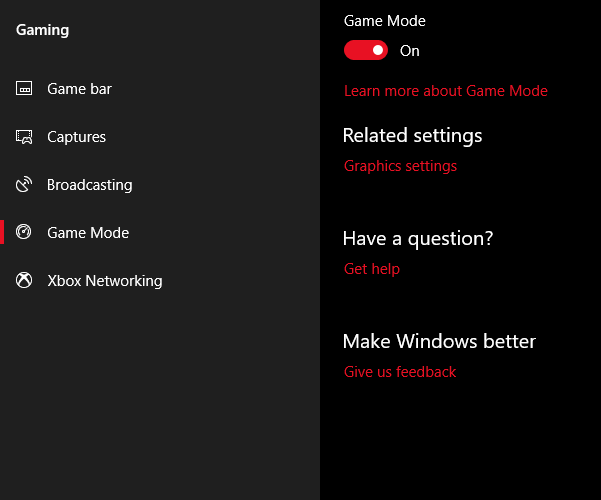Blochează în mod prestabilit reclame și trackere și vă avertizează împotriva site-urilor web, descărcărilor și extensiilor despre care se știe că sunt periculoase. De asemenea, are un ecosistem opțional de criptomonede pentru a-și recompensa utilizatorii și editorii web.
Îmi place Brave pentru o experiență de navigare rapidă și lină. Funcționează și pe smartphone-uri. După cum am spus, o alegere destul de bună pentru un browser mainstream. Există o supărare minoră cu browserul Brave. Dacă descărcați orice fișier, comportamentul implicit este acela că vă întreabă unde să salvați fișierul pe computer.
[mai mult...]